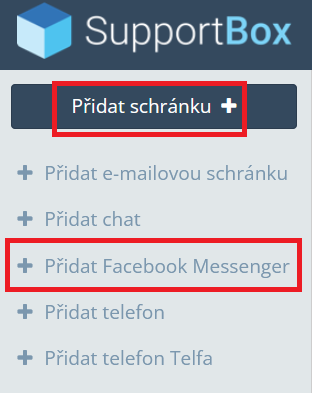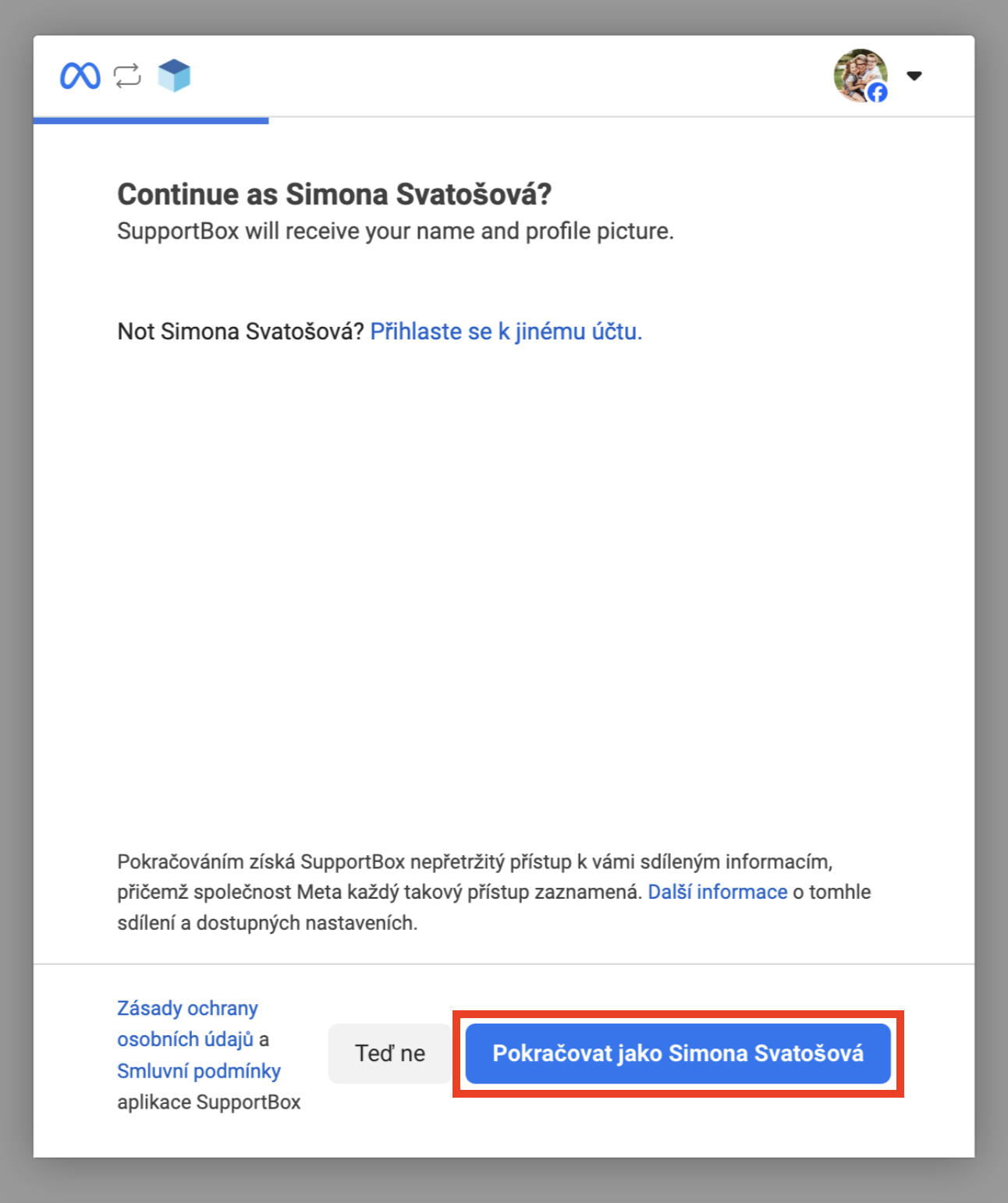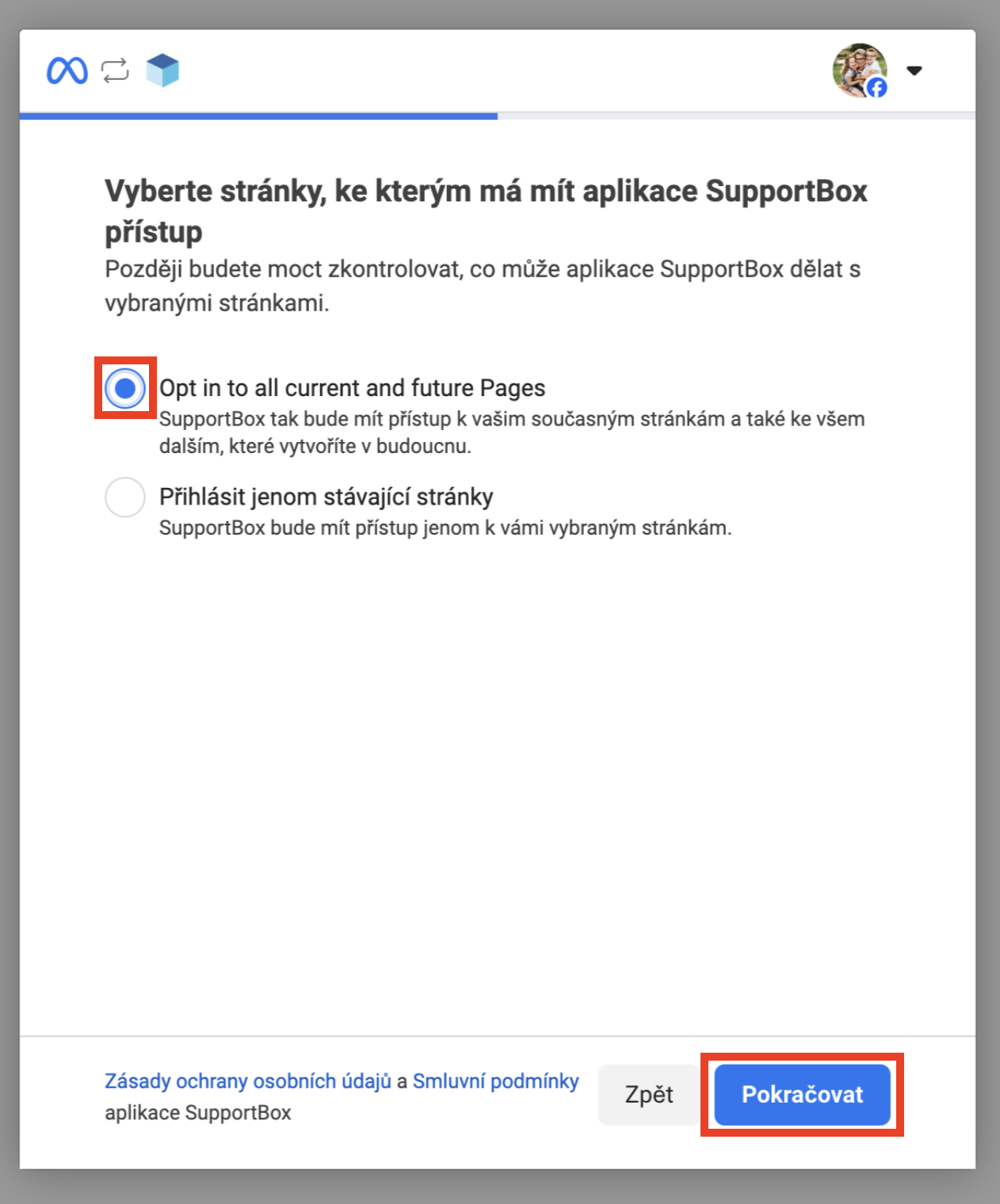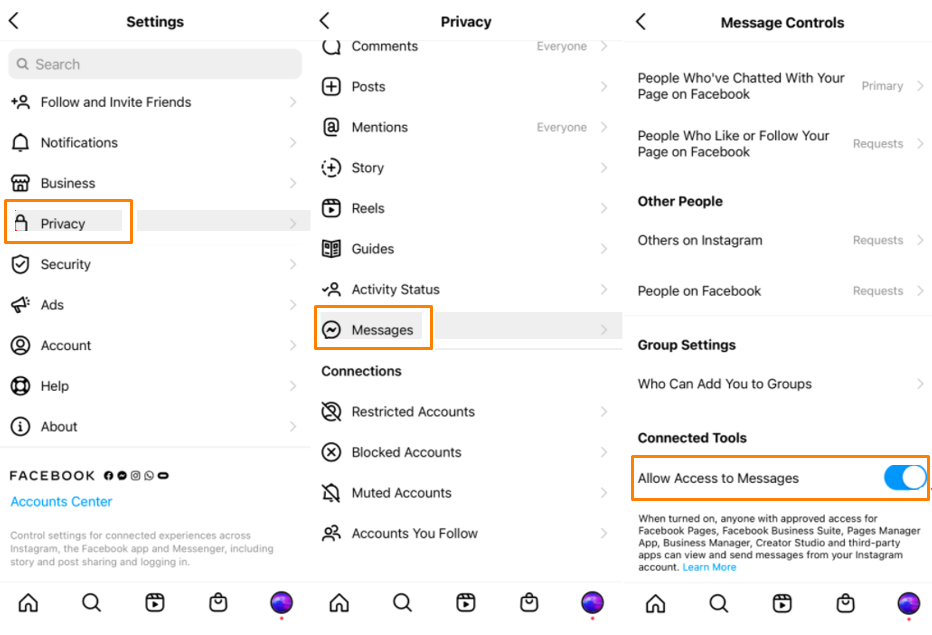Instagram je velmi populární aplikace, prostřednictvím které můžete sdílet fotografie a videa se svými sledujícími, rodinou, kolegy, kamarády nebo klidně jen s vybranou skupinou lidí.
Stejně tak i vy sami si můžete vybrat koho a čí příspěvky budete sledovat. Sledovat můžete lidi, které znáte ale i ty, které neznáte a něčím vás zaujali, nebo nejrůznější celebrity a slavné a důležité osobnosti. Sledovat můžete zkrátka na cokoliv a na kohokoliv si vzpomenete. Je toho opravdu hodně.
Tím, jak moc je Instagram oblíbený a navíc ještě rozšířený po celém světě je naprosto jasné, že své místo našel i v byznysu a podnikání. Na Instagramu můžete sledovat i vaše oblíbené firmy, e-shopy, značky, aplikace a další.
To je důvod, proč se Instagram stal jednoduše dalším komunikačním kanálem, skrze který vás mohou zákazníci kontaktovat. Komunikovat tak s vaší zákaznickou podporou a celou firmou.
V SupportBoxu vám komunikaci s klienty chceme maximálně zjednodušit. Proto z vašeho SupportBoxu, z jednoho nástroje, pohodlně odbavíte příchozí požadavky, které vám dorazí z e-mailu, live chatu, telefonu, Facebook Messengeru a také z vašeho Instagramu.
Pojďme si nyní ukázat, jak vše propojit a jednoduše si sjednotit komunikaci ze zákazníky přehledně jen do jednoho místa.
Co je důležité vědět, než začnete
Postup pro propojení SupportBoxu a Instagramu je téměř totožný jako propojení SupportBoxu a Facebook Messengeru. Nelekejte se, že celé nastavení bude tedy probíhat v rozhraní Facebooku. To je naprosto v pořádku.
Vše je navzájem propojeno a jako první krok je určitě nutné propojit právě SupportBox a vaší Facebook stránku. A teprve poté, pokud využíváte i Instagram, si jej k propojení můžete jednoduše přidat.
Není tedy možné propojit samostatně pouze SupportBox a Instagram.
Společné propojení se podaří pouze tehdy, když k propojení zvolíte jednu z níže uvedených možností.
Jak propojit SupportBox a Instagram
Instagram si přidáte v levém horním rohu aplikace kliknutím Přidat schránku + a zde stačí už jen vybrat Přidat Facebook Messenger.
Obdobně postupujete i v situaci, kdy spravujete víc účtů. V tom případě klikněte na ikonu pluska hned vedle názvu vaší společnosti v tmavě modrém políčku.
Nyní si v poli Název Facebook stránky propojení pojmenujte a klikněte na zelené tlačítko Vytvořit.
Dále klikněte na tmavě modré tlačítko Propojit Facebook a Instagram a řiďte se pokyny, které vám bude nabízet Facebook.
V prvním kroku se bude potřeba přihlásit k vašemu Facebook účtu. Pokud jste již v minulosti byli přihlášeni, Facebook vás identifikuje, a rovnou nabídne možnost pokračovat přes tento váš účet.
Dále bude nutné udělit SupportBoxu přístup k vaším firmám. Doporučujeme zaškrtnout první možnost Opt in to all current and future Businesses. Díky tomu udělíte SupportBoxu přístup ke všem vaším stávajícím i budoucím firmám. Poté klikněte na Pokračovat.
V dalším kroku vyberte vaše stránky, ke kterým má mít SupportBox přístup. Doporučujeme zaškrtnout první možnost Opt in to all current and future Pages. Díky tomu udělíte SupportBoxu přístup ke všem vaším stávajícím i budoucím stránkám. Poté klikněte na Pokračovat.
Jestliže nechcete udělit SupportBoxu přístup i k budoucím stránkám, pak zaškrněte druhou možnost Přihlásit jen stávající stránky. Dále zaškrtněte dostupný výběr vašich stránek a klikněte na Pokračovat.
Nyní vyberte všechny vaše instagramové účty, keré v nabídce uvidíte, a klikněte na Pokračovat.
V dalším kroku vyberte vaše instagramové, ke kterým má mít SupportBox přístup. Doporučujeme zaškrtnout první možnost Opt in to all current and future Pages a rovnou tak udělit SupportBoxu přístup ke všem vaším stávajícím i budoucím stránkám. Poté klikněte na Pokračovat.
Nebo pokud nechcete udělit SupportBoxu přístup i k budoucím instagramových účtům, zvolte druhou možnost Přihlásit jen stávající stránky a zaškrtněte dostupný výběr vašich stránek a klikněte na Pokračovat. Postup je vlastně stejný jako výše pro facebookové stránky.
V následujícím kroku vám průvodce propojení zobrazí shrnutí udělených přístupů. Klikněte na tlačítko Uložit.
Automaticky budete přesměrování zpět do SupportBoxu, kde propojení potvrdíte už jen kliknutím na zelené tlačítko Propojit tuto stránku.
Automaticky budete přesměrování zpět do SupportBoxu, kde propojení potvrdíte už jen kliknutím na zelené tlačítko Propojit tuto stránku.
Poznámka:
Aby se vám v SupportBoxu vypsaly stránky, které chcete napojit a zobrazilo se vám u nich i to důležité zelené tlačítko Propojit tuto stránku, je nutné, abyste u dané Facebook stránky měli nastaveny pravomoce „Editor“. A samozřejmě je také potřeba udělit SupportBoxu pro daný instagramový účet přístup viz návod výše.
Jakmile propojení úspěšně proběhne, budete o tom informování zelenou hláškou a v levém menu, mezi live chaty, budete mít už vše připraveno k vyřizování požadavků, které vám dorazí skrze Facebook a Instagram.
V nastavení menu si pak můžete k propojenému Facebooku a Instagramu doplnit i jejich oficiální ikonky pro oživení vzhledu a případě si změnit i jejich pořadí přesně tak, jak budete potřebovat.
Jak vypadá příchozí zpráva z Instagramu v praxi
V praxi vypadá příchozí zpráva od zákazníka z vašeho Instagramu stejně, jako běžný live chat.
Jednotlivé kanály budete mít i přehledně odděleny ikonkou dané aplikace. Na první pohled tedy uvidíte, jaký komunikační kanál zákazník zvolil a ze kterého vám píše.
Na zprávu můžete pochopitelně odpovědět přímo ze SupportBoxu. Zprávu můžete přidělit kolegovi, můžete přidávat štítky, přílohy a stejně tak můžete využít i další šikovné funkce, které SupportBox nabízí pro snadné a efektivní vyřízení live chatu.
Poznámka: Instagram má textové pole omezené zhruba na 1 000 znaků. Jedná se o omezení ze strany Facebooku. Pokud limit překročíte, budete na tuto skutečnost upozorněni hláškou, abyste mohli text zkrátit či rozdělit na více zpráv.
Nezapomeňte nastavit kolegům pravomoce
Jestliže máte Instagram v pořádku přidaný, ale vaši kolegové jej nevidí, zkontrolujte, zda mají kolegové nastavené dostatečné pravomoce.
Aby mohli začít vyřizovat příchozí požadavky z Facebooku a Instagramu je nutné, aby měli nastaveny pravomoce podle tohoto návodu.
Aktualizace propojení
U všech služeb, které jsou nějakým způsobem provázané s Facebookem, je potřeba provést co 60 dní aktualizaci propojení, protože vyprší jeho platnost.
Nutnost aktualizovat propojení každých 60 dní se týká i SupportBoxu.
Na skutečnost, že je třeba propojení aktualizovat, budete vždy včas upozornění hláškou ve výpisu vašich chatů a rovněž i v detailu chatu.
Z vaší strany je nutné propojení SupportBoxu a dané Facebook stránky či Instagramu odebrat a znovu přidat. Případně by mělo stačit stránku odpojit a znovu připojit. Postupovat můžete podle tohoto návodu viz postup výše.
Jestliže by se vám propojení nedařilo, zkuste prosím zcela odebrat SupportBoxu přístup v nastavení Facebooku a znovu jej přidat podle návodu zde.
Jakmile propojení aktualizujete, hláška zmizí a vše bude opět v pořádku.
Proč musím každých 60 dní propojení aktualizovat?
Určitě se ptáte, proč musíte propojení neustále a dokola aktualizovat. Důvody jsou následující.
1. Vyprší platnost přístupového tokenu
Přístupové tokeny, které SupportBoxu umožňují se připojit k vaší Facebook stránce, mají platnost 60 dní. Platnost tokenů je pevně daná Facebookem a není možné ji prodloužit.
Pokud chcete, vyřizovat Facebookovou komunikaci v SupportBoxu, bude nutné propojení vždy po 60 dnech autorizovat.
2. Změna hesla
Jestliže má vaše Facebooková stránka více administrátorů a jeden z nich si změnil heslo, bude i v tomto případě nutné provést autorizaci propojení.
Hláška – Při poslední synchronizaci Facebook Messengeru se vyskytla chyba
Pokud se vám v nastavení začne zobrazovat hláška, která vás upozorňuje na to, že se při poslední synchronizaci vyskytla chyba, nemáte na vašem mobilní zařízení povolenou možnost Allow Access to Messages.
Je tedy nutné mít staženou aplikaci Instagram ve vašem mobilu. Dále se prosím přihlaste do aplikace pod vaším firemním účtem a následně povolte možnost Allow Access to Messages. Postupovat můžete podle kroků viz obrázek níže.
Nezobrazuje se e-mailová adresa zákazníka
Může se stát, že v SupportBoxu neuvidíte u probíhající komunikace se zákazníkem jeho e-mailovou adresu. Je to z toho důvodu, že Facebook obecně nepředává e-mailové adresy jakékoliv třetí straně.
Pokud chcete, aby se vám u komunikace zobrazovaly všechny vaše pluginy s informacemi o daném zákazníkovi, stačí si do MiniCRM doplnit e-mailovou adresu ručně. To nám pomůže v identifikaci zákazníka v zobrazení důležitých údajů v pluginech.
Narazili jste na nejasnosti? Prosím napište nám na info@supportbox.cz. Moc rádi s vámi propojení projdeme a pomůžeme vám.